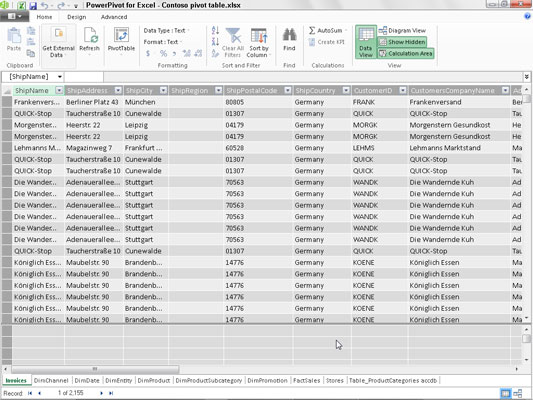ПоверПивот у програму Екцел 2013 олакшава извођење софистицираног моделирања са подацима у вашим Екцел заокретним табелама. Да бисте отворили прозор ПоверПивот за Екцел, кликните на дугме Управљање у групи Модел података на приказаној картици ПоверПивот или притисните Алт+БМ.

Ако ваша радна свеска већ садржи заокретну табелу која користи модел података креиран са спољним подацима који су већ увезени у радни лист када изаберете дугме Управљај, Екцел отвара ПоверПивот прозор сличан приказаном.
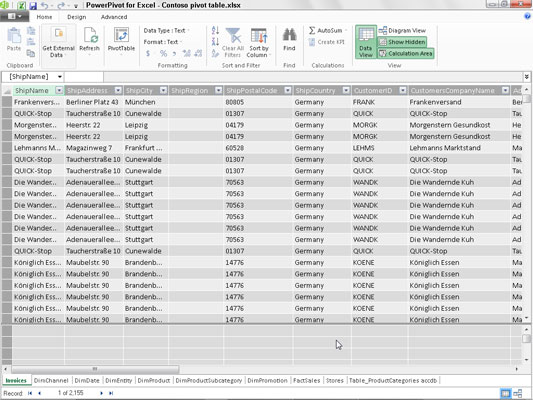
Овај прозор садржи картице на дну за све табеле података које сте увезли за коришћење у изведеној табели. Затим можете прегледати, филтрирати и сортирати записе у подацима у овим табелама тако што ћете изабрати њихове одговарајуће картице, а затим одговарајуће командно дугме АутоФилтер или Сортирај.
Ако отворите прозор ПоверПивот пре него што увезете спољне податке и креирате своју заокретну табелу у тренутној Екцел радној свесци, ПоверПивот прозор је празан од свега осим траке са три картице: Почетна, Дизајн и Напредно. Затим можете да користите дугме Добиј екстерне податке на картици Почетна да бисте увезли табеле података од којих направите свој модел података.
Опције приложене падајућем менију дугмета ПоверПивот Гет Ектернал Дата су прилично сличне онима које се налазе на дугмету Гет Ектернал Дата на картици Екцел Дата:
-
Из базе података за увоз табела података из Мицрософт СКЛ Сервера, Мицрософт Аццесс базе података или из базе података на коцки за анализу СКЛ Сервера којој имате приступ
-
Из Дата Сервице за увоз табела података из базе података која се налази на Виндовс Азуре Маркетплаце-у или доступна преко ОДата (отворених података) феед-а којем имате приступ
-
Из других извора да бисте отворили Чаробњак за увоз таблица који вам омогућава да увезете табеле података из база података сачуваних у великом броју популарних формата датотека базе података, укључујући Орацле, Терадата, Сибасе, Информк и ИБМ ДБ2, као и податке сачуване у равним датотекама , као што је друга датотека Екцел радне свеске или чак текстуална датотека
-
Постојеће везе за увоз табела података наведених у упиту података који сте већ подесили са постојећом везом на спољни извор података
Након што изаберете извор ваших спољних података помоћу једне од опција доступних на дугмету Гет Ектернал Дата у прозору ПоверПивот, Екцел отвара Чаробњак за увоз табеле са опцијама одговарајућим за дефинисање датотеке базе података или сервера (или обоје) који садржи табеле које желите да увезете .
Имајте на уму да, када креирате везу за увоз података из већине спољних извора (осим за друге Екцел радне свеске и текстуалне датотеке), морате да наведете и препознато корисничко име и лозинку.
Ако немате корисничко име и лозинку, али знате да имате приступ бази података која садржи податке које желите да користите у својој новој заокретној табели, увезите табеле и креирајте изведену табелу у прозору програма Екцел помоћу падајућег дугмета Гет Ектернал Дата -довн мени који се налази на картици Подаци на траци, а затим отворите прозор ПоверПивот да бисте користили његове функције у свом напредном моделирању података.
Не можете да увезете табеле података са Виндовс Азуре Маркетплаце-а или користећи ОДата извор података помоћу командног дугмета Гет Ектернал Дата у прозору ПоверПивот ако Мицрософт.НЕТ Фулл Фрамеворк 4.0 или новији није већ инсталиран на уређају који користи Екцел 2013.
Ако не желите или не можете да инсталирате ову веома велику библиотеку софтверског кода који описује мрежну комуникацију на вашем уређају, морате да увезете податке за своје изведене табеле из ова два извора у прозору програма Екцел, користећи одговарајуће опције на падајући мени дугмета „Преузми спољне податке“ који се налази на картици „Подаци“ на траци.